无线wifi驱动怎么安装驱动安装的方法
时间:
子明1009由 分享
无线wifi驱动怎么安装驱动安装的方法
通常无线网卡就是使电脑可以利用无线来上网的一个装置,但是有了无线网卡还需要一个可以连接的无线网络,如果在家里或者所在地有无线路由器或者无线AP的覆盖,就可以通过无线网卡以无线的方式连接无线网络可上网下面是学习啦小编为大家整理的关于无线wifi驱动怎么安装驱动安装,一起来看看吧!
无线wifi驱动怎么安装驱动安装的方法
01点击桌面左下方“主菜单”》点击“控制面板”。
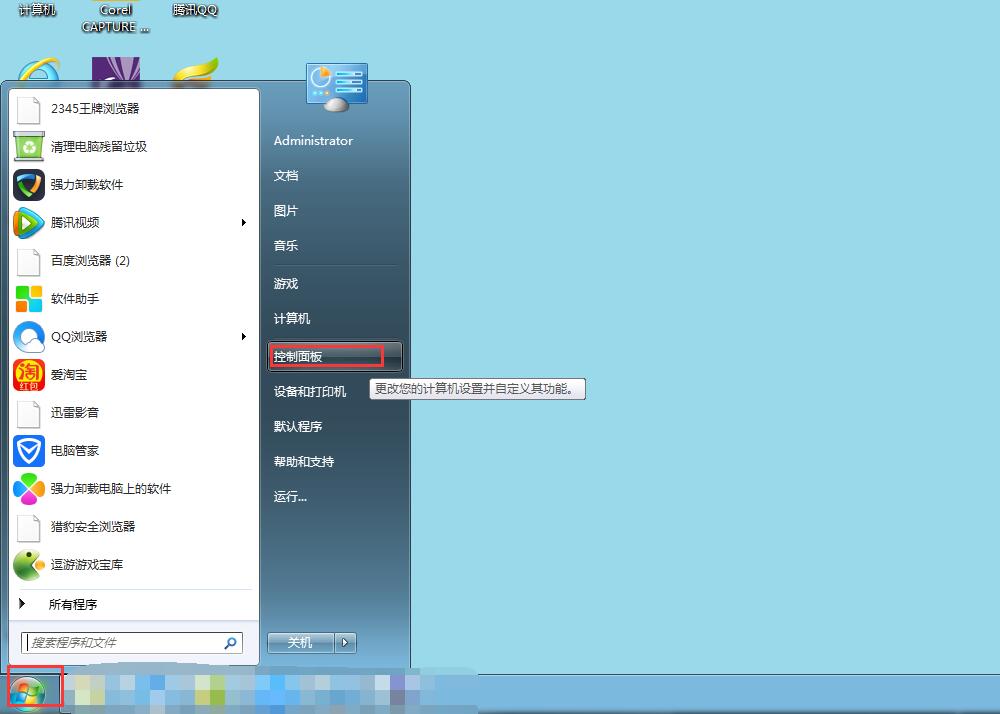
02进入控制面板后点击“管理工具”。
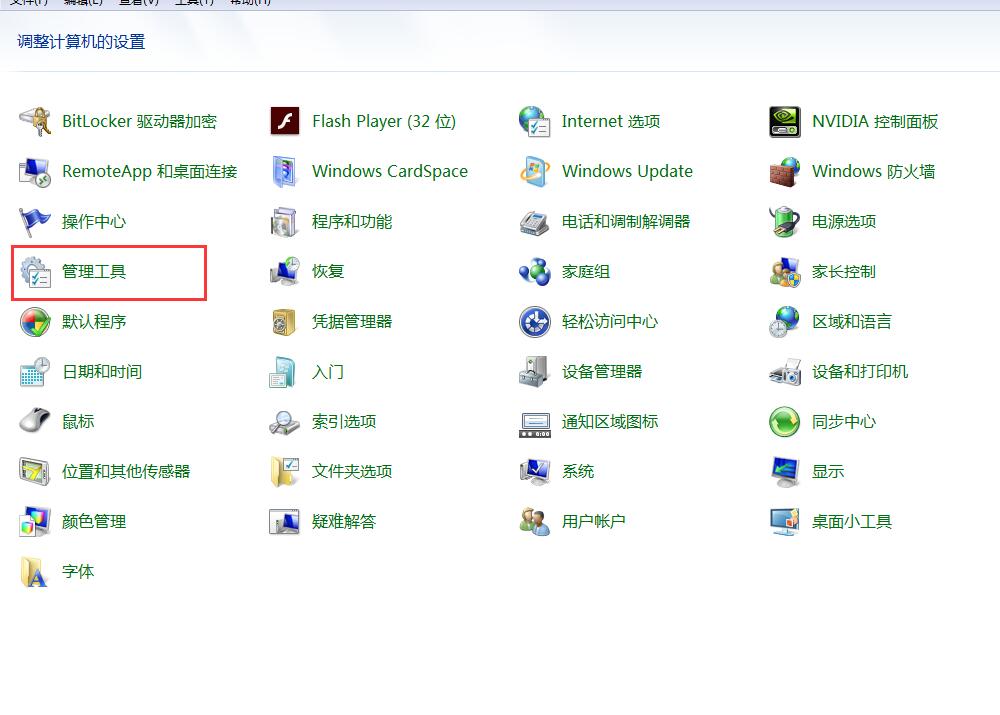
03点击“计算机管理”。
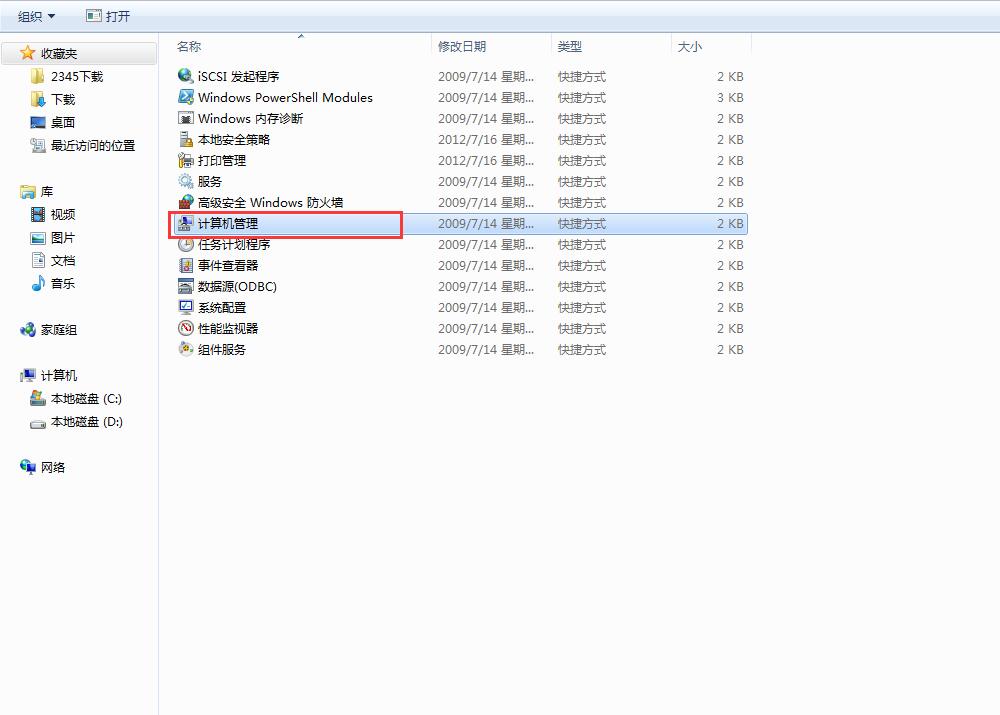
04点击“设备管理”》点击“网络适配器”。
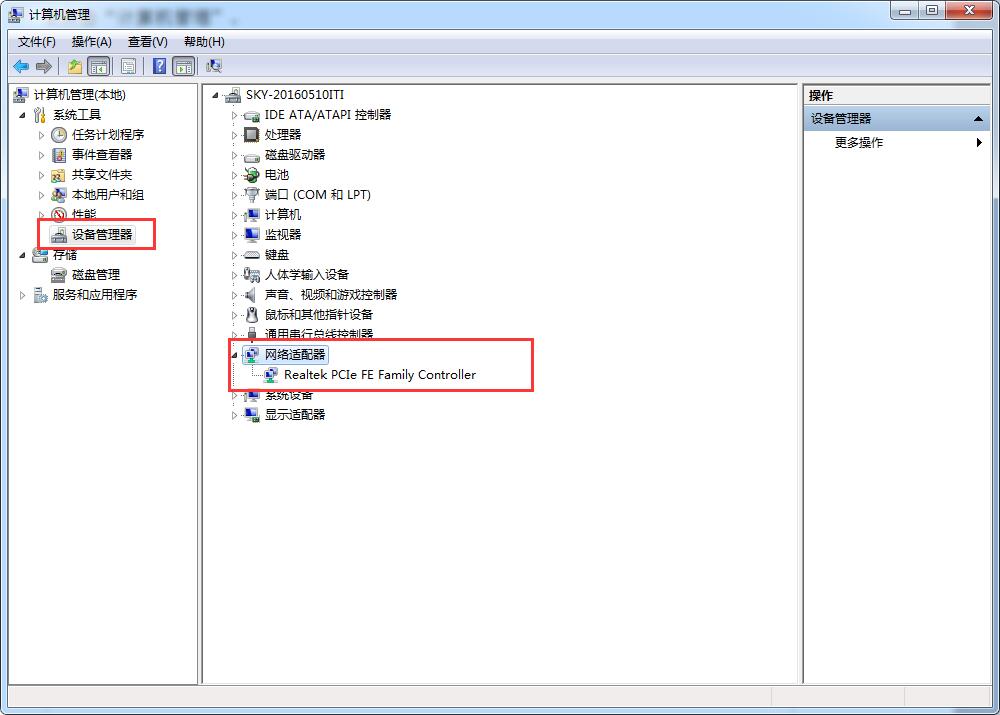
05如果已安装无线网卡驱动程序的话会在网络适配器下面显示“wifi”,没有的话就需要准备硬盘或者u盘将无线网卡驱动程序安装在电脑上。
06安装步骤:将硬盘或u盘放入电脑驱动,点击“操作”。
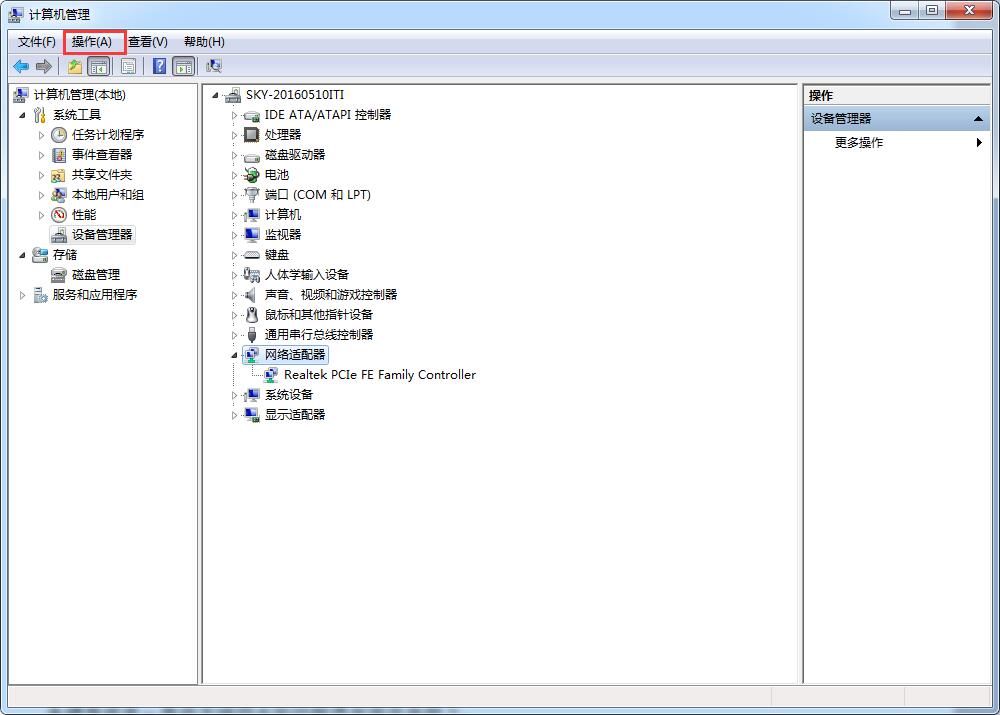
07点击“扫描检测硬件改动”,就可以根据提示步骤进行安装。
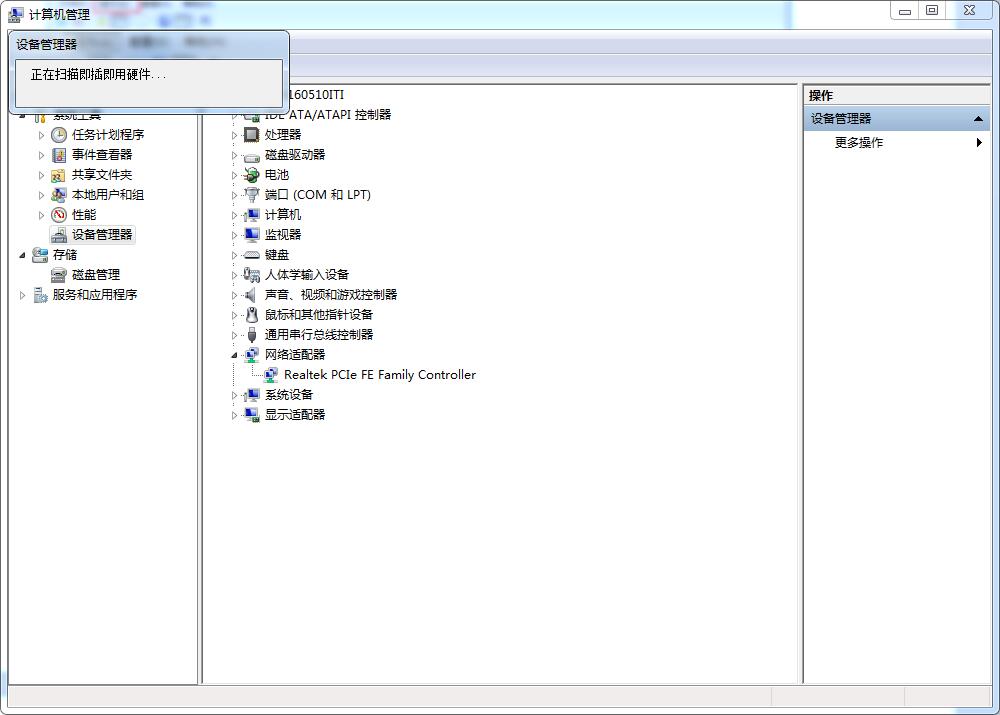
无线wifi驱动怎么安装驱动安装的方法相关文章:
